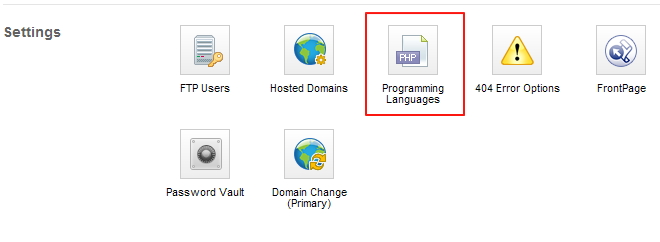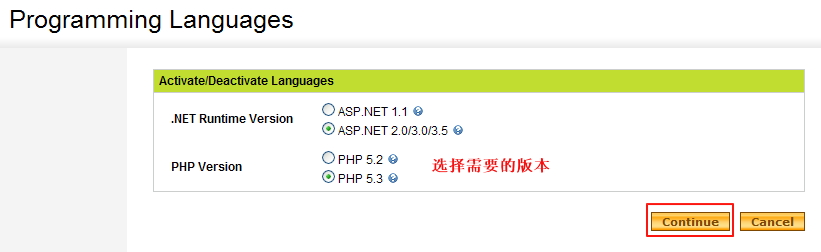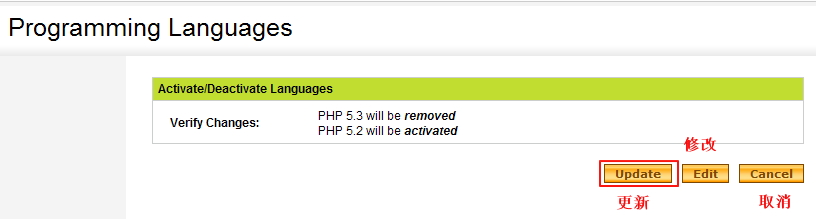Godaddy虚拟主机提供Windows和Linux两种系统,不论是哪种系统都支持PHP语言。目前Godaddy支持两种版本的PHP,分别是PHP5.2和PHP5.3,而用户会因为某些原因,需要修改PHP版本,这里就给大家介绍下如何修改主机的PHP版本。(最新Linux主机和Windows主机修改PHP版本请参阅GoDaddy主机修改PHP版本教程)
一、登录账户,然后点击主机后面的”Launch”进入主机管理面板。在管理面板中,我们可以看到下图所示界面,点击”Programming Languages”
二、如图我们可以看到显示了当前主机的.NET版本和PHP版本(我这里是用的Windows主机,如果是Linux主机,就只有PHP版本了)。然后我们选择好自己需要的版本,之后点击”Continue”按钮
三、如图,提示当前所要发生的改变,如果你确定要修改的话点击”Update”按钮。如果你不想进行修改了,点击”Cancell”按钮取消。如果你想重新进行修改的话,可以点击”Edit”返回重新操作。
点击”Update”之后,就提交了当前进行的修改操作,这样PHP版本就修改完成。